Como converter arquivos de imagem / pdf em arquivos DOCX usando o Google Drive
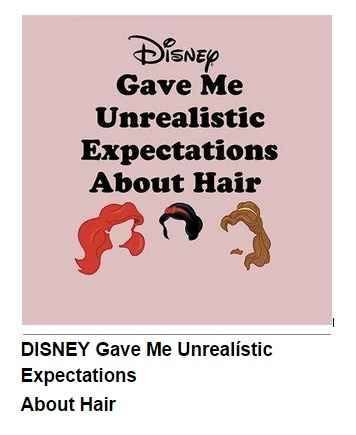
- 2452
- 681
- Enrique Crist
Como converter arquivos de imagem e PDFs em arquivos DOCX usando o Google Drive:- Você está pesquisando em busca de software externo que possa converter sua imagem ou arquivos PDF em arquivos docx? E você sempre acaba ficando frustrado? Não chegue mais lá. Aqui temos a solução mais perfeita e básica para o seu problema. Google Drive é um dos melhores produtos do Google de todos os tempos. Ele vem com muitos recursos úteis. Uma dessas características maravilhosas é sua capacidade de converter arquivos de imagem ou pdf em arquivos docx com um único clique. Mergulhe no artigo para aprender tudo sobre esse truque super legal.
Índice
- Formatos de arquivos que podem ser convertidos
- Etapas para converter os arquivos
- Como salvar o arquivo convertido como um arquivo docx
Formatos de arquivos que podem ser convertidos
- JPEG
- Png
- Gif
- PDF (Documentos de Multipagem)
Etapas para converter os arquivos
PASSO 1
- Primeiro de tudo, abra seu navegador e vá para https: // unidade.Google.coma. Você precisa fazer upload da imagem ou o arquivo PDF que deseja converter em um arquivo docx. Para isso, vou criar uma nova pasta com o nome Converter e mova todos os arquivos que eu preciso converter para isso. Você pode fazer o mesmo ou enviar os arquivos para qualquer lugar do seu Google Drive. Para criar uma nova pasta, pressione o Novo botão na parte superior da página e escolha Pasta opção do conjunto de opções que são expandidas.
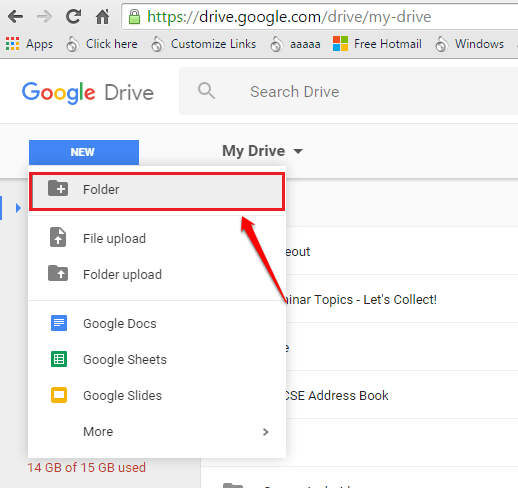
PASSO 2
- Dê um nome à sua nova pasta. Eu dei o nome da minha nova pasta como Converter.
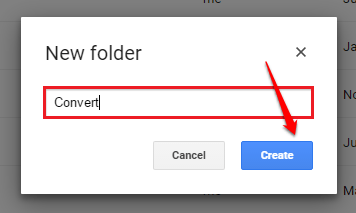
ETAPA 3
- Agora clique duas vezes na sua nova pasta para abri -la.
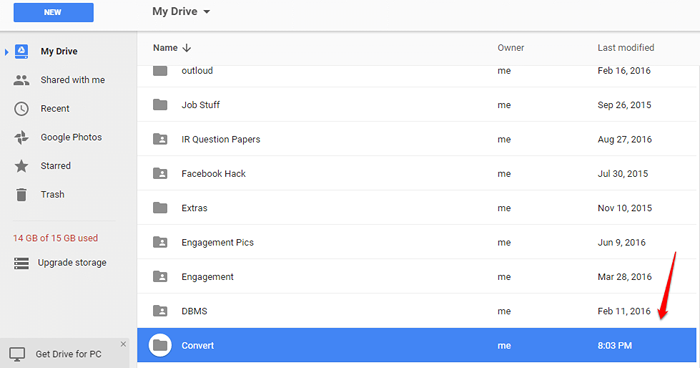
PASSO 4
- Como a seguir, precisamos fazer upload do arquivo que você deseja ser convertido. Digamos que você tenha o arquivo em algum lugar do seu PC. Para fazer upload do arquivo para o Google Drive, clique em Novo botão e depois em Upload de arquivo opção. Navegue pelo seu PC, encontre e carregue a imagem ou o arquivo PDF que você deseja ser convertido.
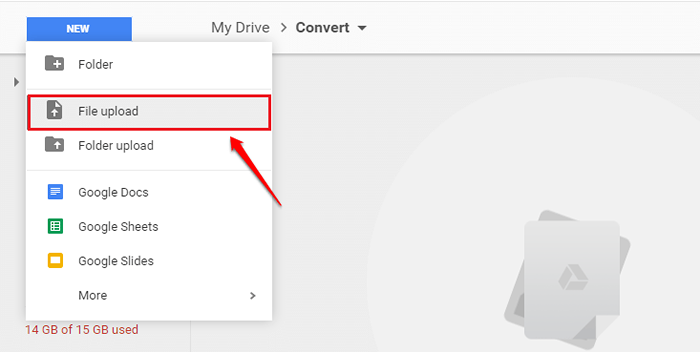
Etapa 5
- Espere um pouco pela sua imagem ou arquivo PDF para ser carregado no Google Drive. Eu enviei um arquivo de imagem como exemplo.
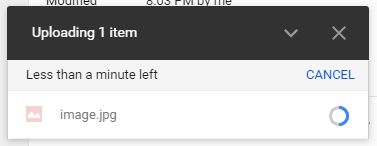
Etapa 6
- Depois que seu arquivo for carregado, clique com o botão direito do mouse e clique no Abrir com opção. Em seguida, clique no documentos Google opção como mostrado na captura de tela dada abaixo.
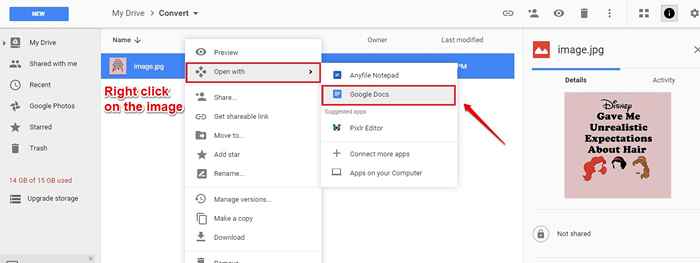
Etapa 7
- Espere alguns segundos enquanto o Google Drive executa a conversão para você. Aí está você! Seu arquivo de imagem agora está convertido com sucesso em um arquivo de texto. Esse mesmo método também pode ser seguido para arquivos PDF.
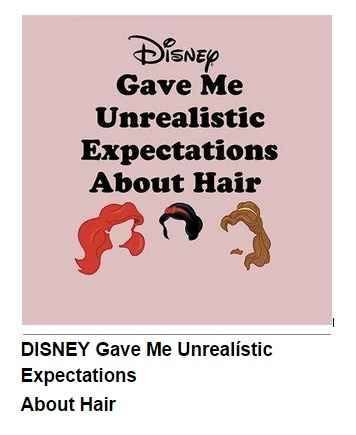
Etapa 8
- Você não precisa converter o arquivo sempre para fazê -lo em formato de texto. Depois de converter uma imagem ou arquivo pdf, ele será salvo automaticamente para você, para usos futuros.
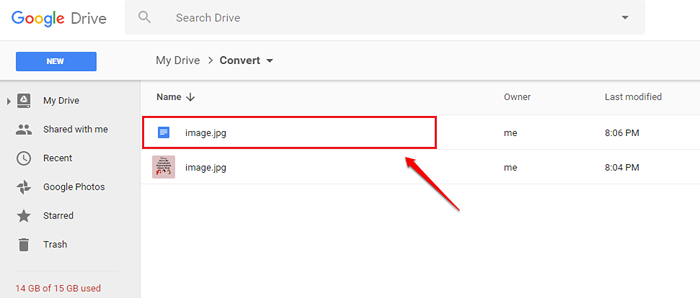
Como salvar o arquivo convertido como um arquivo docx
PASSO 1
- Para salvar o arquivo de imagem/ pdf convertido como um arquivo DOCX em seu sistema, clique com o botão direito do mouse no arquivo convertido e clique em Download opção. Espere enquanto seu arquivo é convertido para o arquivo docx.
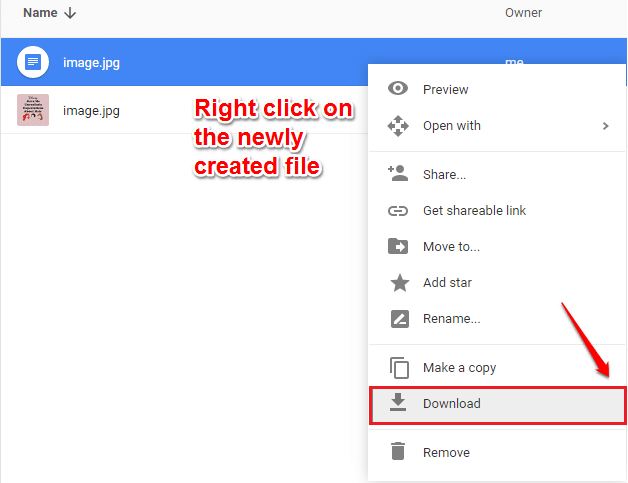
PASSO 2
- Quando você obtém o Salvar como Janela, escolha um local e pressione o Salvar botão. É isso. Agora você pode ir para a localização do arquivo onde ele é salvo e clique duas vezes nele para abri -lo. Seu arquivo docx está pronto para ser aberto.
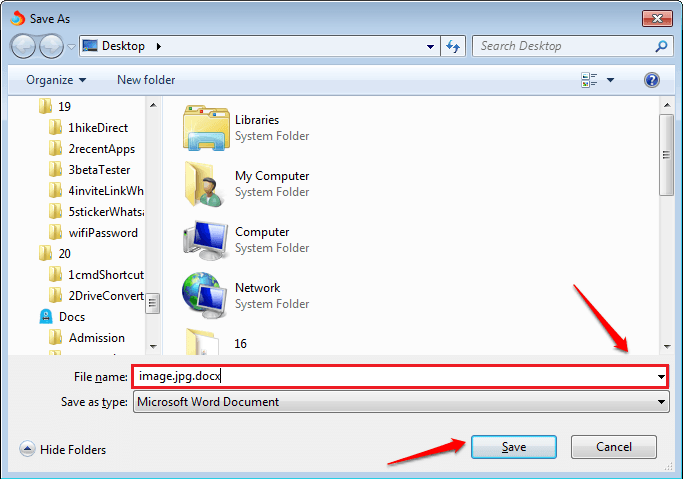
Aviso: alguns formatos como itálico, fontes especiais etc. não são convertidos perfeitamente. Além disso, para obter melhores resultados, use arquivos de boa qualidade para conversão.
Espero que você tenha achado o artigo útil. Se você tiver alguma dúvida sobre qualquer uma das etapas, sinta -se à vontade para deixar comentários, ficaríamos felizes em ajudar. Volte para mais, pois sempre há algo novo esperando aqui para você.
- « Como salvar a saída de um comando cmd em um arquivo de texto ou na área de transferência no Windows
- Top 12 Melhor player FLAC gratuito para Windows 11/10 »

